MacType(マック タイプ)とは、Windowsのフォント描画の品質を向上させて、Macのように滑らかな美しいフォントで表示させるフリーソフトです。
※Windows10にも対応
※公式サイト:The FreeType Project
windows live mail ダウンロード geekuninstaller 使い方 flexible renamer 使い方 discord 音量 windows live メール バックアップ windows live photo gallery タイマー Mac Blu-ray Player Gifted
Mac Typeの詳細な機能説明
Windowsのフォント描画をMacのように美しい文字列として改善させるソフトです。
MacTypeには、主に以下の機能が搭載されています。
・プロファイルを設定することで、環境に合わせた美しいフォント表示が可能
・複数の起動モードを搭載(タスクトレイに常駐できるMac Trayモードあり)
・表示効果をプレビュー画面にて確認できる
・より高度な設定が可能なMacTypeコントロールパネルあり
・設定はプロファイルで保存・管理
Windows 8のインストール方法
ここではVecterからダウンロードします。
※バージョンは、MacTypeInstaller_2012_1022.exeです。(22015年12月現在)
※対応OS:Windows XP・Windows Vista・Windows 7・Windows 8・Windows 8.1・Windows 10
ダウンロードしたセットアップファイルをクリックして起動させます。
中国語で開発されたソフトですが、日本語に対応しています。セットアップする際には日本語を選択しましょう。
セットアップファイルの種類は《標準・カスタム・完全》と3種類あります。
分からない場合は、標準タイプを選択することをお奨めします。
あとは指示に従ってインストールしてください。
Mac Typeウィザード(設定)
MacTypeを起動させると、起動モードの選択画面になります。
・レジストリモード(Mac Typeをレジストリに書き込みます。どのプログラムにも適応します。)
・サービスモード(Windowsのサービスとして登録されます。)
・起動しない(自動的には起動させません。)
・Mac Trayモード(タスクトレイに常駐して、ON/OFFの切替ができます。)
レジストリモ−ドが1番互換性が高いです。
ですが、レジストリに書き込むため不安があるというユーザーは、サービスモードやMac Trayモードからはじめて見ると良いでしょう。
プロファイル選択画面に移動します。
プロファイルには《CRT》《iOS》など、計12種類用意されています。
分からなければ《Default》を選択しておけば大丈夫でしょう。
テキストファイルで比べてみます。従来の文字は細く、多少ギザギザ感があります。
MacTypeの適用後は文字がやや太くなり滑らかです。
フォントやソフトの種類によっては滲んで読みにくくなったり、思っているような効果が得られない場合もありますのでご注意ください。
Windows10にも対応したMacType、WindowsのフォントをMacのようにきれいで見やすいフォントに変更したい方、是非、使ってみて下さい。
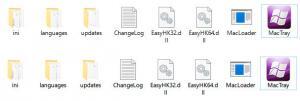
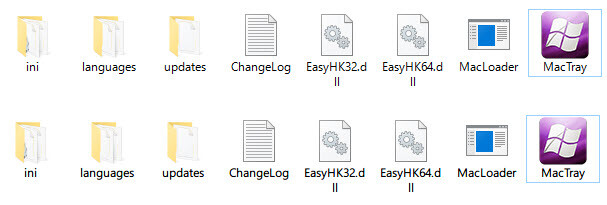

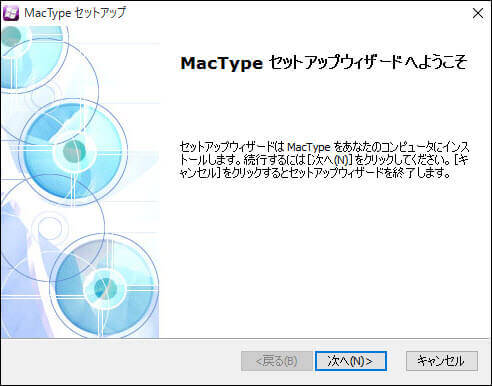
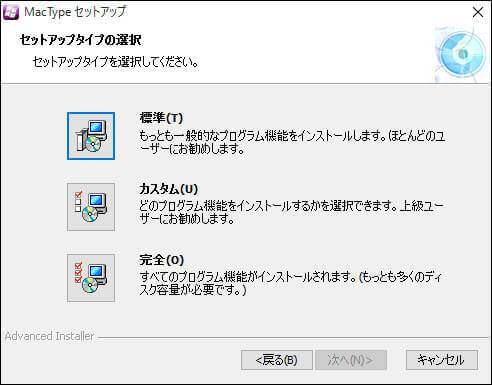
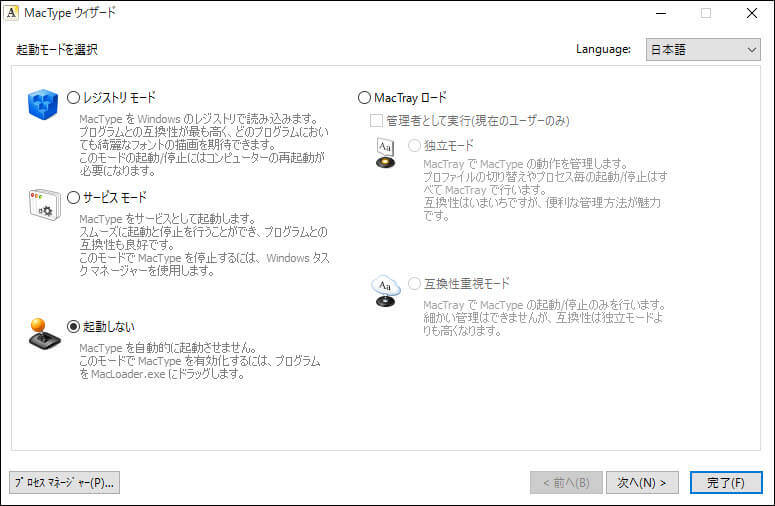
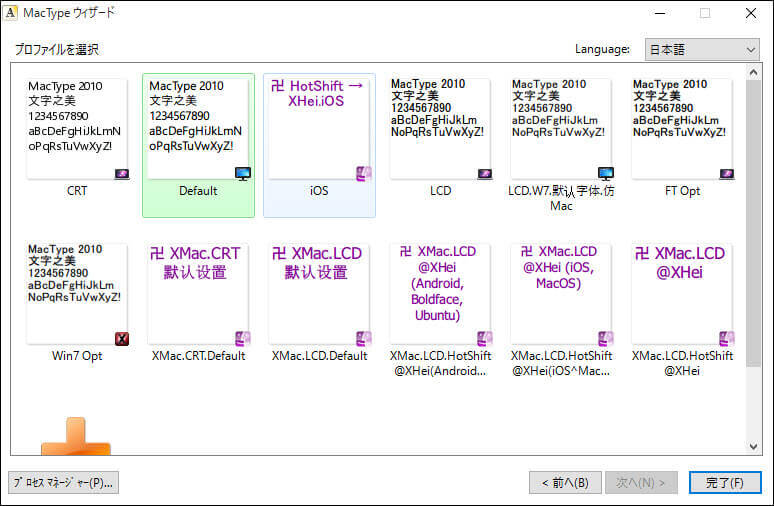
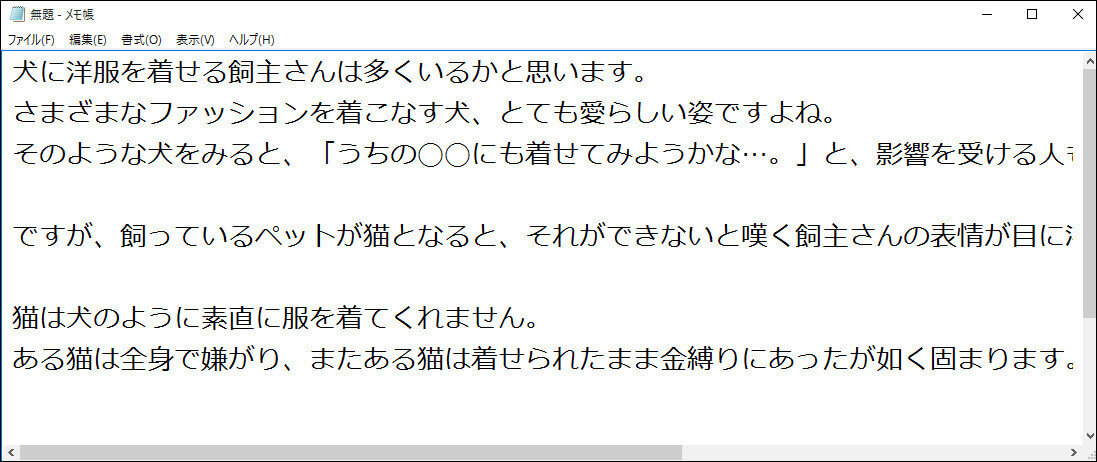
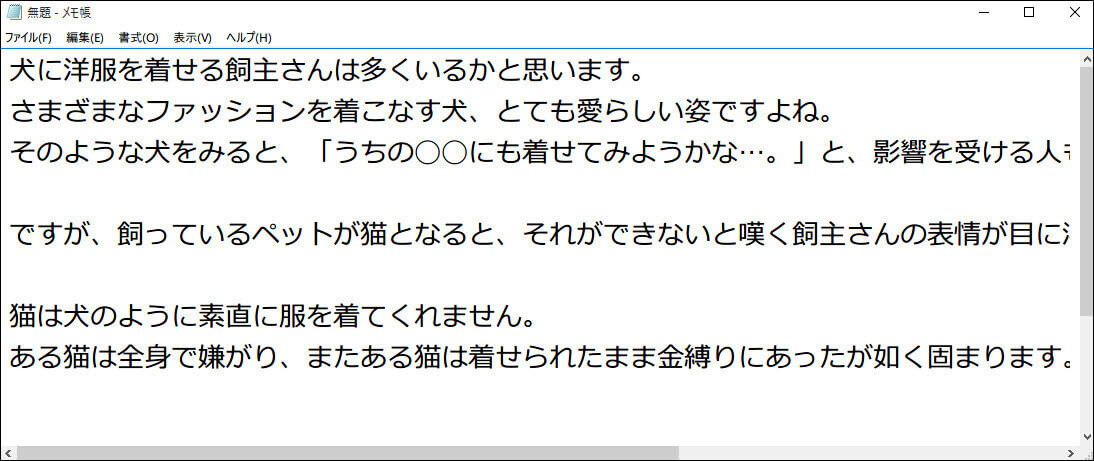
-3.jpg)




